Google Play Store वरून अनुप्रयोग डाउनलोड करण्यात मला अडचण आहे, Google Play Store मधील अनुप्रयोगांच्या स्थापनेशी संबंधित त्रुटी सोडवणे – मायक्रोसॉफ्ट समर्थन
Google Play Store मधील अनुप्रयोगांच्या स्थापनेशी संबंधित त्रुटींचे निराकरण करा
Contents
- मेनू उघडा सेटिंग्ज आपल्या डिव्हाइसवर.
- प्रवेश अनुप्रयोग किंवा येथे अनुप्रयोग व्यवस्थापक (वापरलेल्या डिव्हाइसवर अवलंबून).
- प्रवेश सर्व अनुप्रयोग, नंतर अर्ज होईपर्यंत स्क्रोल करा गूगल प्ले स्टोअर.
- अनुप्रयोग तपशील उघडा आणि बटण दाबा थांबा सक्ती करा.
- बटण दाबा डेटा हटवा.
गूगल प्ले समस्या
मला Google Play Store वरून अनुप्रयोग डाउनलोड करण्यात समस्या आहेत
- जेव्हा आपण Google Play Store वरून अॅप डाउनलोड करण्याचा प्रयत्न करता तेव्हा आपल्याला “ कॉमेन्स टू डाऊनलोड” संदेश प्राप्त होतो, परंतु अॅप डाउनलोड करणे संपत नाही.
- जेव्हा आपण Google Play Store वरून अॅप स्थापित करण्याचा प्रयत्न करता तेव्हा आपल्याला “स्टॅलेशन” संदेश प्राप्त होतो, परंतु अॅपची स्थापना संपत नाही.
- अॅपसाठी समर्थित डिव्हाइसच्या सूचीवर डिव्हाइस आहे याची पुष्टी करा.
- सशुल्क अॅप्ससाठी, आपले Google वॉलेट खाते अद्ययावत असल्याचे सुनिश्चित करा.
- अॅप डाउनलोड करण्यासाठी आपल्या फोनच्या मेमरीमध्ये आपल्याकडे पुरेशी जागा असल्याचे सुनिश्चित करा.
- डाउनलोड रद्द करा आणि रीस्टार्ट करा.
- आपले नेटवर्क कनेक्शन नेहमीच सक्रिय असते हे तपासा.
- आपण सक्रिय मोबाइल डेटा कनेक्शन वापरत असल्यास, डब्ल्यूडब्ल्यू नेटवर्क वापरण्याचा प्रयत्न करा .
- आपण सक्रिय Wiash-Fi नेटवर्क वापरत असल्यास, मोबाइल डेटा कनेक्शन किंवा दुसरे Wi´fi नेटवर्क वापरण्याचा प्रयत्न करा .
- सेटिंग्ज> अॅप्स वर जा .
- प्ले स्टोअर> मेमरी दाबा .
- डेटा मिटवा आणि कॅशे मिटवा .
- फोन पर्याय दिसून येईपर्यंत पॉवर बटण दाबा आणि धरून ठेवा.
- विझवा दाबा आणि फोन पूर्णपणे बाहेर जाण्यासाठी प्रतीक्षा करा.
- काही क्षण थांबा, नंतर पॉवर बटण दाबून आणि धरून फोन लाइट करा .
ही माहिती उपयुक्त होती ?
Google Play Store मधील अनुप्रयोगांच्या स्थापनेशी संबंधित त्रुटींचे निराकरण करा
Google Play Store वर ऑफिस अनुप्रयोग डाउनलोड करताना कधीकधी यादृच्छिक आकडेवारी असलेली त्रुटी दिसून येते. गूगल प्ले टीमला या समस्येची जाणीव आहे आणि त्यावर उपाय म्हणून सर्वतोपरी प्रयत्न करतात. दरम्यान, खालील माहिती पहा आणि प्रस्तावित परिष्कृत समाधानाचा प्रयत्न करा.
Google Play स्टोअर त्रुटी काय आहे ?
Google Play Store त्रुटींमध्ये सामान्यत: यादृच्छिक आकडे असतात आणि Google Play Store वर अनुप्रयोग डाउनलोड करताना व्युत्पन्न केले जातात. या त्रुटी Google Play Store अद्यतने किंवा Google कॅशे, Google Play Store वर संग्रहित डेटा किंवा Google खात्यांशी संबंधित समस्यांमुळे उद्भवू शकतात.
सर्वात वारंवार Google Play स्टोअर त्रुटी आहेत:
- गूगल प्ले स्टोअर 18 त्रुटी कोड
- गूगल प्ले स्टोअर 20 त्रुटी कोड
- गूगल प्ले स्टोअर 103 त्रुटी कोड
- गूगल प्ले स्टोअर त्रुटी कोड 194
- गूगल प्ले स्टोअर त्रुटी कोड 492
- गूगल प्ले स्टोअर त्रुटी कोड 495
- गूगल प्ले स्टोअर 505 त्रुटी कोड
- गूगल प्ले स्टोअर 506 त्रुटी कोड
- गूगल प्ले स्टोअर 509 त्रुटी कोड
- गूगल प्ले स्टोअर 905 त्रुटी कोड
Google Play स्टोअर त्रुटींचे निराकरण करा
Google Play स्टोअर त्रुटींचे निराकरण करण्यासाठी खालील बायपास सोल्यूशन्स वापरुन पहा.
गूगल प्ले स्टोअर कॅशे रिक्त करा
- मेनू उघडा सेटिंग्ज आपल्या डिव्हाइसवर.
- प्रवेश अनुप्रयोग किंवा येथे अनुप्रयोग व्यवस्थापक (वापरलेल्या डिव्हाइसवर अवलंबून).
- प्रवेश सर्व अनुप्रयोग, नंतर अर्ज होईपर्यंत स्क्रोल करा गूगल प्ले स्टोअर.
- अनुप्रयोग तपशील उघडा आणि बटण दाबा थांबा सक्ती करा.
- बटण दाबा कॅशे रिक्त करा.
- वरील चरणांची पुनरावृत्ती करा, परंतु चरण 3 मध्ये पुनर्स्थित करा गूगल प्ले स्टोअर द्वारा गूगल प्ले सेवा.
- अर्ज डाउनलोड करण्याचा पुन्हा प्रयत्न करा.
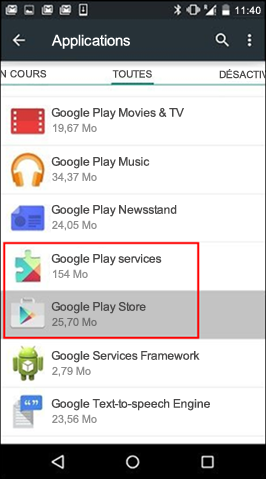
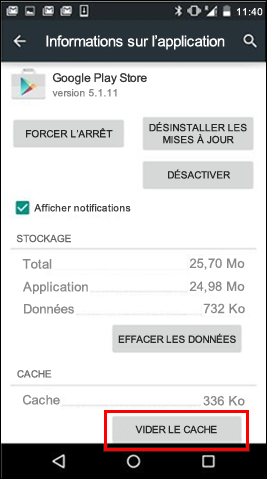
गूगल प्ले स्टोअर डेटा मिटवा
Google Play स्टोअर कॅशे आणि Google Play सेवा रिक्त केल्यानंतर समस्या कायम राहिल्यास Google Play Store Store डेटा मिटवण्याचा प्रयत्न करा:
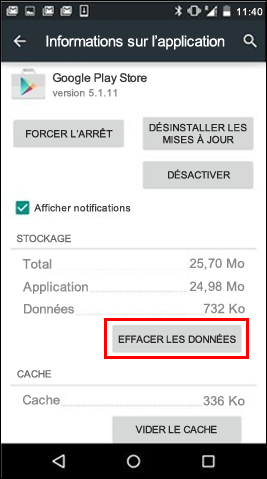
- मेनू उघडा सेटिंग्ज आपल्या डिव्हाइसवर.
- प्रवेश अनुप्रयोग किंवा येथे अनुप्रयोग व्यवस्थापक (वापरलेल्या डिव्हाइसवर अवलंबून).
- प्रवेश सर्व अनुप्रयोग, नंतर अर्ज होईपर्यंत स्क्रोल करा गूगल प्ले स्टोअर.
- अनुप्रयोग तपशील उघडा आणि बटण दाबा थांबा सक्ती करा.
- बटण दाबा डेटा हटवा.
एकदा कॅशे रिक्त झाल्यानंतर आणि डेटा हटविल्यानंतर, Google Play Store त्रुटी सामान्यत: अदृश्य व्हावी. जर असे नसेल तर पुढच्या चरणात जा.
हटवा नंतर आपले Google खाते जोडा
जर कॅशे रिक्त केल्यावर आणि डेटा हटविल्यानंतर समस्या कायम राहिल्यास आपले Google खाते हटवा, आपले डिव्हाइस रीस्टार्ट करा आणि आपले Google खाते पुन्हा जोडा.
- मेनू उघडा सेटिंग्ज आपल्या डिव्हाइसवर.
- खाली लेखा, हटविण्यासाठी खात्याचे नाव दाबा. आपण Google खाते वापरत असल्यास, दाबा गूगल, नंतर खाते दाबा.
- चिन्ह दाबा मेनू स्क्रीनच्या वरच्या उजव्या कोपर्यात स्थित आहे.
- वर दाबा खाते हटवा.
- आपले डिव्हाइस रीस्टार्ट करा, आपले खाते पुन्हा जोडा, त्यानंतर अनुप्रयोग डाउनलोड करण्याचा प्रयत्न करा.
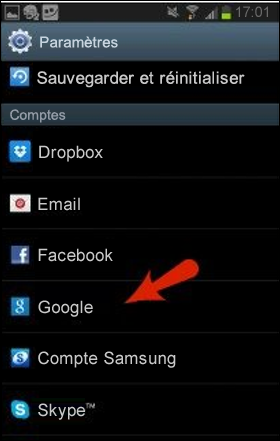
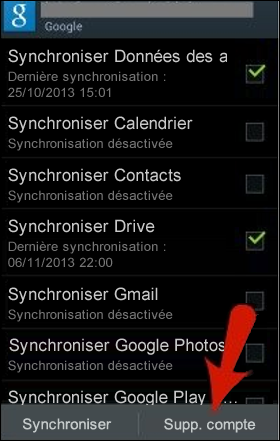
अतिरिक्त मदत
या चरणांनी त्रुटीचे निराकरण करण्यास परवानगी दिली नाही तर पुढील काय आहे ते पहा:



